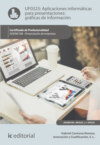Kitabı oku: «Aplicaciones informáticas para presentaciones: gráficas de información. ADGN0108», sayfa 3
1. Introducción
Una vez hemos visto la importancia en el diseño, organización y archivo de las presentaciones, llega el momento de comenzar nuestro trabajo, aprender y familiarizarnos con la aplicación para poder desarrollar nuestras propias presentaciones.
En esta unidad principalmente aprenderemos a realizar una serie de operaciones básicas como abrir, cerrar o guardar una presentación.
Para el desarrollo del contenido nos basaremos en el caso de Julio, profesor del curso online Aplicaciones informáticas para presentaciones: Microsoft Powerpoint, dirigido a los vendedores y comerciales de la franquicia BLASOPTICAL, que aprenderán a manejar la herramienta, con el objetivo de mejorar sus presentaciones comerciales con los clientes.
2. Ejecución y salida de la aplicación para presentaciones
 HILO CONDUCTOR
HILO CONDUCTOR
Julio comenzará explicando conceptos generales, características fundamentales y operaciones básicas en el manejo de la aplicación, entre ellas, cómo ejecutarla y salir de la misma; de esta forma irá familiarizando al alumnado con dichos aspectos.
Powerpoint permite incluir sonidos, imágenes y vídeo, con esta aplicación podrás crear presentaciones multimedia que se ejecuten de forma automática, incluir diversos efectos especiales, e incluso ejecutar las mismas en un orden aleatorio al preestablecido.
 DEFINICIÓN
DEFINICIÓN
Presentación multimedia
Manera de presentar información, normalmente mediante una serie de diapositivas. Los programas de presentaciones multimedia incluyen como funciones principales un editor que permite insertar un texto y darle formato, un método para insertar y manipular imágenes y gráficos y un sistema para mostrar el contenido en forma continua.
El primer paso para comenzar a trabajar con un programa es entrar dentro de él, es decir, ejecutarlo para que comience a funcionar. Para entrar a Powerpoint debes acceder al menú Inicio, situado generalmente en la esquina inferior izquierda de la pantalla, y hacer doble clic en la opción Powerpoint.

Botón Inicio → Powerpoint
Otra forma de arrancar Powerpoint es haciendo doble clic sobre el icono de acceso directo que se encuentra en el escritorio, siempre que dispongas de él.
Independientemente de la forma que utilices para entrar a Powerpoint, se ejecutará el programa y, tras ver el logotipo de Powerpoint, entrarás a la pantalla de edición, desde la que comenzarás a trabajar.
El proceso contrario a la entrada en el programa será la salida, es decir, llegará un momento en el que desees dejar de trabajar con él, bien para seguir trabajando con otras aplicaciones o bien para cerrar Windows y desconectar el equipo.
Para salir de Microsoft Powerpoint puedes hacerlo utilizando diferentes alternativas:

Si, al cerrar el programa, no has guardado los cambios efectuados en la presentación, la aplicación te preguntará si quieres guardarlos o incluso puede llegar a mostrar el cuadro de diálogo asociado al menú Guardar, en el caso de no haberlo guardado anteriormente.
3. Estructura de la pantalla
 HILO CONDUCTOR
HILO CONDUCTOR
De vital importancia es conocer la interfaz de la aplicación para manejarnos con sus principales opciones y/o herramientas. Para ello, Julio expondrá a sus alumnos/as la estructura de la pantalla de la aplicación para presentaciones con la que van a trabajar a lo largo del curso.
Una vez abierto el programa, aparece directamente la ventana de Microsoft Powerpoint, como la que se muestra en la siguiente imagen.

Ventana y estructura de la pantalla
 ACTIVIDAD COMPLEMENTARIA
ACTIVIDAD COMPLEMENTARIA
3. Observa la imagen anterior, enumera las partes de las que crees que se compone la ventana de la aplicación y explica para qué se usan.
3.1. Barra de título
La barra de título contiene el nombre de la presentación sobre la que se está trabajando actualmente, precedido de Microsoft Powerpoint. Powerpoint utiliza por defecto como nombre temporal Presentación1 (dependiendo de las que hayamos creado) hasta que sea guardada y le asignemos el nombre deseado. Además de visualizar el nombre de la presentación activa, la barra de Título contiene, a su vez, otros componentes:
| Minimizar | Haciendo clic sobre este botón, conseguirás que la ventana del programa se oculte en la barra de Tareas (situada en la parte inferior de la pantalla del ordenador y contiene el botón Inicio, una serie de botones con las aplicaciones que tengas abiertas y otros componentes). |
| Cerrar | La utilidad de este botón es la de cerrar Powerpoint. |
3.2 Cinta de opciones
La Cinta de opciones aparece debajo de la barra de título, y muestra las opciones principales del programa.
Los grupos de opciones están formados por una serie de botones que permiten realizar rápidamente las tareas más usuales. Cada botón tiene una tarea asociada. Dichas tareas se pondrán en funcionamiento al pulsar sobre el botón correspondiente, por ejemplo agregar una diapositiva a una presentación, basta con hacer clic sobre el botón Nueva diapositiva. De esta forma resulta más cómoda y rápida la creación de la nueva diapositiva.

Cinta de opciones
La cinta de opciones está integrada por fichas para acceder de forma rápida a los grupos de opciones que, a su vez, te permitirán usar las tareas más comunes, que con toda seguridad utilizarás durante el desarrollo de la presentación.
 SABÍAS QUE...
SABÍAS QUE...
Si colocas el puntero del ratón sobre un botón y lo mantienes durante un breve tiempo, aparecerá un mensaje que indica la funcionalidad del mismo. De este modo, conseguirás una pequeña información de lo que hace cada uno de los botones.

Pequeña aclaración de la funcionalidad del botón
3.3. Ficha inicio
La ficha Inicio, como su nombre indica, reúne una colección de Grupos de comandos cuyas acciones son diversas, pero de uso frecuente. Entre estas podemos encontrar el portapapeles, las opciones de las diapositivas con fuentes y párrafos, los diferentes dibujos y las opciones de edición. Para acceder a otras funciones, tan solo deberás cambiar la ficha activa pulsando sobre el nombre de la misma.
Podrás acceder al cuadro de diálogo de las opciones deseadas si bajo un grupo aparece un icono de despliegue, al pulsar sobre este aparecerá la ventana o cuadro de diálogo asociado al grupo seleccionado. Cuando una opción o botón aparece sin resaltar significa que está inhabilitada y, por tanto, no puede ser seleccionada en ese momento.

Iconos de despliegue
Otra forma de acceder a las opciones de Powerpoint es a través del teclado. Bastará con que pulses la tecla [Alt] y, a continuación, la letra o número que te interese entre los que aparecen resaltados en pantalla. Estas letras o números sobre un cuadradito negro se denominan Identificadores de sugerencias de teclas. Las letras aparecerán para las fichas de la Cinta de Opciones, y los números aparecerán para la Barra de herramientas de acceso rápido.

Identificadores de sugerencias de teclas
 Ejemplo
Ejemplo
La ficha Inicio tiene la letra O resaltada. De este modo, pulsando la tecla O abrirás dicha ficha. Una vez abierta dicha ficha, podrás continuar seleccionando las opciones mediante las letras que vayan apareciendo resaltadas.
También puedes utilizar combinaciones de teclas para acceder directamente a las operaciones más utilizadas. Suelen ser siempre la tecla [Ctrl] más otra tecla. Por ejemplo, para ordenar imprimir se utiliza la combinación [Ctrl] + [P]; y para copiar un texto seleccionado se usa [Ctrl] + [C]. No obstante, puedes consultar dichas combinaciones en la ayuda de Powerpoint.
Por último, debes conocer los estados de las opciones seleccionables que aparecen al pulsar con el botón derecho del ratón sobre el área de trabajo o cualquier otro elemento (barra de herramientas, barra de título, etc.), los denominados menú contextual o menú emergente. Estos contienen los comandos más comunes utilizados sobre el elemento al que están asociados, conoce su significado.

1 Puntos suspensivos: cuando en un menú se incluye un comando que va acompañado de tres puntos suspensivos significa que, al seleccionar esa opción, se abrirá un cuadro de diálogo. Para que el programa continúe trabajando, será necesario primero escoger alguna opción a través de ese cuadro.
2 Triángulo: este símbolo aparece al lado de algunos comandos de menú e indica que la opción dispone de un submenú con varias entradas más. No es necesario hacer clic para que se despliegue el submenú, bastará con que sitúes el puntero del ratón sobre la opción con el triángulo y se abrirá automáticamente.
3 Marca de verificación: aparece dentro de un recuadro donde se agrupan varias opciones y señala la que está seleccionada. Podrás seleccionar más de una opción al mismo tiempo.
3.4. Barra de herramientas de acceso rápido
La barra de herramientas de acceso rápido se encuentra en la parte superior izquierda de la barra de título. En esta se muestran las opciones que más se utilizan durante la utilización del programa.

Barra de herramientas de acceso rápido
Puedes cambiar las opciones que aparecen en la misma, seleccionando cualquiera de las opciones que aparecen en el menú Personalizar barra de herramientas de acceso rápido que se encuentra a la derecha de la barra.

Opciones a seleccionar para personalizar la barra de herramientas de acceso rápido
Para añadir una opción a la barra deberás seleccionar cualquiera de las opciones que no tenga la marca de verificación activada. Las opciones que tienen activada la marca de verificación indican que ya aparecen en la barra de herramientas de acceso rápido. Podrás hacer que esta barra se muestre debajo de la cinta de opciones seleccionando la opción llamada del mismo modo.
Cabe destacar en esta cinta la ficha Archivo. Al hacer clic sobre ella aparecerá la Vista Backstage, con una serie de opciones a través de las cuales podrás realizar operaciones con los archivos, imprimir, prepararlos para su posterior impresión y enviarlos a un destinatario de correo electrónico, entre otras opciones que irás viendo más adelante.

Vista Backstage
3.5 Panel diapositiva
El panel diapositiva es el espacio que aparece en el centro de la ventana y es donde diseñarás la presentación.

Espacio destinado al diseño de la diapositiva
3.6 Barras de desplazamiento
Las barras de desplazamiento son pulsadores móviles que aparecen en los bordes de la ventana y que permiten desplazarte entre las diapositivas cuando no es posible visualizar todo su contenido en pantalla. Se ubican, según sea necesario, en la parte inferior derecha y en el lateral derecho de la ventana.

Barras de desplazamiento
3.7. Panel de fichas diapositivas y esquemas
El panel de fichas diapositivas y esquemas se sitúa en la parte izquierda del programa, se puede prescindir de él si se desea. Este panel puede mostrar dos vistas distintas, que podremos seleccionar mediante la cinta de opciones Vista:
| Panel en vista Normal |
 |
| Se utiliza para mostrar las diapositivas en miniatura. |
| Panel en vista Esquema |
 |
| Muestra los títulos de las diapositivas que vas creando con su número. |
3.8 Barra de estado
La barra de estado es la que aparece en la parte inferior de la ventana y muestra el estado de la presentación. Powerpoint irá presentando mensajes en ella, indicándote las acciones que se están realizando o información de otro tipo.
Desde la barra de estado podrás modificar también el tipo de vistas para la presentación, así como el zoom, que permite acercar o alejar las diapositivas en la vista en la que te encuentres.

Barra de estado
 TAREA 2
TAREA 2
Tras la explicación de las principales partes que componen la ventana de la aplicación informática para presentaciones, identifica en la siguiente imagen los conceptos estudiados y redacta un breve texto de su principal función y/o cometido ante el tratamiento de textos.

4. Creación de una presentación
 HILO CONDUCTOR
HILO CONDUCTOR
Tras habernos hecho con el manejo de la interfaz, nuestro objetivo es crear nuestra primera presentación. A continuación Julio explicará los posibles caminos para poder conseguirlo.
Powerpoint permite crear una presentación de formas distintas, bien a través del asistente, que es muy útil cuando los conocimientos sobre Powerpoint son escasos, porque te guiarán en todo el proceso de creación de la presentación; o bien, a través de algunas de las plantillas que incorpora el propio programa o plantillas propias.
Otra forma es crear la presentación desde cero, es decir, crear una presentación en blanco. Esta opción aparece por defecto al arrancar Powerpoint y nos centraremos en ella en este apartado. Si estás trabajando con una presentación y quieres crear una nueva tienes dos caminos para hacerlo:
1. Pulsando el botón Nuevo de la barra de Herramientas de acceso rápido.
2. Seleccionando la opción Nuevo de la ficha Archivo.

Opción Nuevo de la barra de herramientas de acceso rápido

Opción Nuevo de la ficha Archivo
En las presentaciones puedes aplicar plantillas integradas en Powerpoint, sacadas de otras presentaciones, creadas o descargadas de Microsoft Office o sitios web. En la vista Backstage aparece la opción Presentación en blanco y el resto de opciones son plantillas incluidas con Powerpoint.

Plantillas y temas disponibles para la creación de presentaciones
Para su utilización selecciona la plantilla que vayas a utilizar, selecciona una de las opciones de colores que ofrezca y pulsa Crear, o bien haces doble clic en ella y se mostrará en el área de trabajo, donde comenzarás a diseñar la diapositiva.

Plantilla lista para mostrarse en el área de trabajo
 APLICACIÓN PRÁCTICA
APLICACIÓN PRÁCTICA
Tras aprender cómo crear una nueva presentación, Julio expone una afirmación sobre la creación de una nueva presentación, y te pregunta si consideras que es cierta o no. Razona sobre la veracidad o falsedad de la siguiente frase: “Seleccionando la opción ‘Nuevo’ de la ficha Archivo, se muestra el cuadro de diálogo ‘Nueva presentación’”.
Solución
Al pulsar sobre la opción Nuevo de la ficha Archivo, no se carga ningún cuadro de diálogo, en la misma pantalla se carga la vista Backstage,desde la que podrás seleccionar una nueva presentación en blanco o desde plantilla.
Como puedes comprobar al crear la presentación, la diapositiva se encuentra dividida por cuadros punteados o sombreados, denominados Marcadores de posición.
 DEFINICIÓN
DEFINICIÓN
Marcadores de posición
Son espacios reservados dentro de la presentación y que pueden contener títulos, textos, tablas, imágenes, vídeos, etc.
Cada Marcador de posición indicará lo que representan, de ahí la necesidad de añadir tales elementos a la diapositiva, haciendo clic sobre el contenedor.

Marcadores de posición en la diapositiva
5. Grabación de una presentación
 HILO CONDUCTOR
HILO CONDUCTOR
Una vez que has creado una presentación y has empezado a trabajar en ella debes almacenarla en un archivo. Guardar las presentaciones en un archivo es realmente fácil y hay varias posibilidades para hacerlo. De igual importancia es garantizar las normas de seguridad, integridad y confidencialidad de los datos que se manejen.
Para almacenar el documento que tengas en pantalla, puedes pulsar la combinación de teclas [Ctrl] + [G], pulsar el botón Guardar de la barra de herramientas de acceso rápido o en la ficha Archivo elegir entre las opciones Guardar o Guardar como, según convenga.

Opción Guardar de la barra de herramientas de acceso rápido
| Guardar |
| Almacena la presentación con el nombre que ya tuviese anteriormente. Si esta no tiene un nombre asignado, como ocurre cuando creas una nueva, te pedirá que introduzcas el nombre que quieres darle, mediante el cuadro de diálogo de la opción Guardar como. |
| Guardar como |
| Esta opción es análoga a la anterior, almacenará la presentación que tengas en pantalla, con la salvedad de que siempre abrirá el cuadro de diálogo Guardar como, donde preguntará el nombre que desees dar a la presentación, incluso cuando ya tuviese uno anteriormente. Esta opción se utiliza cuando se quiere renombrar una presentación con las últimas modificaciones realizadas. |
Si es la primera vez que guardas la presentación, aparecerá una la vista backstage con la función Guardar como, donde podremos elegir dónde guardar la presentación y con qué nombre. La opción que debemos seleccionar es Este PC para elegir el sitio donde guardar la presentación.

Guardar como
A continuación explicamos paso a paso el proceso para guardar una presentación:

Si, por algún motivo, quieres guardar la presentación con otro formato para que pueda ser abierta por otra aplicación, como, por ejemplo, que pueda ser abierta por otra aplicación, como, por ejemplo, 2003, despliega la lista Tipo y selecciona el formato adecuado de la lista desplegable. Si el tipo de formato que has seleccionado es el llamado Presentación de Powerpoint, se guardará la presentación con la extensión pptx.
Para guardar una presentación como página web, selecciona en la lista Guardar como tipo la opción Página Web (*. htm; *.html).

Tipos y formatos para guardar la presentación
Podemos acceder a otras opciones al guardar una presentación si pulsamos el enlace Más opciones, o pulsamos el botón Examinar en la opción Guardar como. Cualquiera de estas opciones abre el cuadro de diálogo Guardar como.

Cuadro de diálogo Guardar como
Este cuadro de diálogo es un clásico cuadro de diálogo de Explorador de Windows para indicar una ubicación, nombre del archivo a guardar y tipo.
En la parte inferior de la ventana Guardar como verás que hay un botón desplegable llamado Herramientas. Este botón tiene las siguientes opciones:
1 Conectar a unidad de red: permite conectarte a una unidad de la red ofreciendo en la lista su contenido, de esta forma podrás abrir archivos que se encuentren en otros terminales de la red.
2 Opciones generales: con esta opción puedes ajustar, hasta cierto punto, las funciones que Powerpoint posee para el almacenamiento en disco de un libro de trabajo. Podrás establecer una contraseña de apertura y de escritura para proteger el documento.

Opciones generales
1 Comprimir imágenes: reduce el tamaño del archivo de una carpeta.
2 Opciones para guardar: además de almacenar la presentación cuando creas conveniente, puedes configurar que Microsoft Powerpoint realice copias de seguridad cada cierto tiempo, entre otras opciones.
Todo lo explicado anteriormente aparece si no has guardado anteriormente o si seleccionas la opción Guardar como de la ficha Archivo, pero si no es la primera vez que guardas la presentación y pulsas en el botón guardar de la barra de herramientas de acceso rápido o seleccionas la opción Guardar de la ficha Archivo no aparecerá la ventana mostrada anteriormente, es decir, guardará los cambios sin preguntar.
Si quieres guardar una presentación con otro nombre despliega la ficha Archivo y selecciona la opción Guardar como, entonces aparecerá la misma ventana que cuando pulsas por primera vez en el botón Guardar, en ella deberás dar el nuevo nombre y guardar.
 TAREA 3
TAREA 3
Tras conocer la necesidad de guardar las presentaciones y aplicar funciones y utilidades que garanticen la seguridad, la integridad y la confidencialidad de los datos, descarga la presentación que se presenta a continuación:
| Datos mensuales |
 |
| https://redirectoronline.com/uf03230201 |
Al abrirla verás que el título de la primera pantalla es Trimestrales, así que deberás guardar el archivo con el nombre Datos_Trimestrales.ppt
Por último, y con el objetivo de mantener la seguridad, integridad y confidencialidad de los datos, establece una contraseña de apertura y escritura. La contraseña será: 2015
Ücretsiz ön izlemeyi tamamladınız.